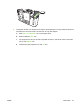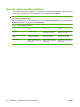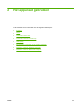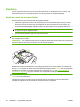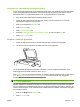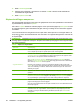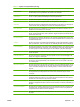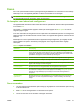HP CM8060 / CM8050 Color MFP with Edgeline Technology - User Guide
Optienaam Omschrijving
Afbeelding verschuiven Met deze functie verschuift u de afbeelding op de pagina. Deze functie lijkt op de functie
Afbeelding uitvullen, maar verplaatst de afbeelding volgens een bepaalde hoeveelheid.
Beeldherhaling Met deze functie kopieert u dezelfde afbeelding meerdere keren op één vel papier. Plaats het
origineel op de glasplaat en laat de klep open om deze functie te gebruiken.
Randen wissen Met deze functie verwijdert u de donkere lijnen die aan de randen van de kopieën verschijnen.
Gutter wissen Met deze functie verwijdert u de schaduwen die in het midden van de kopieën verschijnen
wanneer u een opengeslagen boek kopieert of wanneer u twee pagina's naast elkaar kopieert.
Negatieve afbeelding Met deze functie kunt u alle kleuren in een document omkeren. Deze functie verandert rood in
cyaan, blauw in geel, groen in magenta en wit in zwart.
De functie Taak creëren gebruiken
Met de optie Taak creëren verdeelt u een complexe taak in kleinere segmenten. Dit is handig voor het
scannen van een origineel document dat bestaat uit meer pagina's dan er in de documentinvoer passen
of voor het combineren van pagina's van verschillende formaten in één taak. U kunt de originele
documenten scannen via de glasplaat of de documentinvoer.
OPMERKING: De optie Taak creëren is beschikbaar bij de functies Kopiëren, E-mail, en
Netwerkmap.
1. Plaats het eerste segment van de taak in de documentinvoer of op de glasplaat
OPMERKING: Als u scant via de glasplaat, wordt iedere pagina een apart segment.
2. Raak Kopiëren, E-mail, of Netwerkmap aan en stel de opties in die u wilt gebruiken.
3. Raak Taak creëren aan en selecteer vervolgens Taak creëren aan. Raak OK aan.
4. Druk op Start om het eerste segment te scannen.
5. Het apparaat vraagt u om het volgende segment te plaatsen.
●
Raak Opties aan als u andere opties op dit segment wilt toepassen of instellingen wilt wijzigen
die voor de hele taak gelden.
●
Raak Scannen aan als u nog meer segmenten moet scannen.
●
Raak Voltooien aan als u alle segmenten hebt gescand.
●
Raak Taak annuleren aan als u opnieuw moet beginnen.
6. Uw taak wordt verwerkt nadat u Voltooien hebt geselecteerd.
Tabel 2-1 Opties voor kopieertaken (vervolg)
30 Hoofdstuk 2 Het apparaat gebruiken NLWW